windows10重装windows7方法是什么,win10系统一出,很多人都好奇安装了win10系统,然后就后悔了,所以就问win7之家小编如何windows10重装windows7呢?那么win7之家小编就坐下来详细跟你们谈谈重装教程!
先下载好win7官方原版iso镜像,放在c盘以外的磁盘
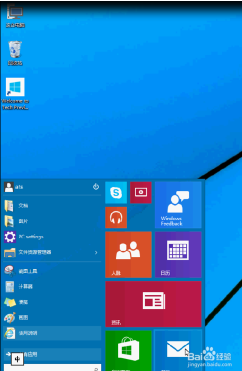
找到下载好的iso镜像,直接双击打开,win10自带有ISO文件读取的软件,不需下载其他解压软件
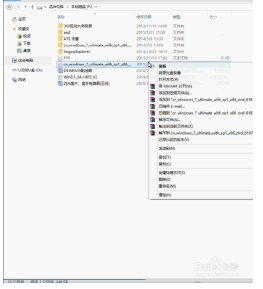
最好将压缩包解压出来,放在一个文件夹下,注意文件夹的名字一定为英文或者数字,本能有汉子
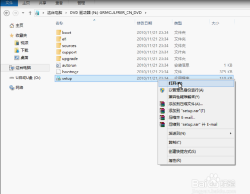
解压出来以后,打开文件夹,鼠标选中安装文件程序,双击运行
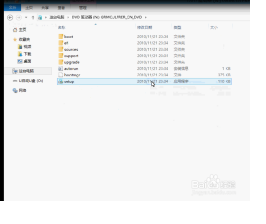
开始硬盘安装,此时只需根据提示点击下一步,继续安装

等待安装windows764位旗舰雨林木风完成,安装过程中可能会重启数次,安装完成系统自动重启,启动后就换回win7了。
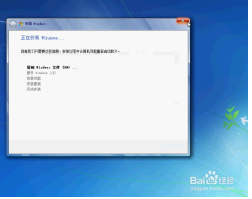
上面就是你们需要的windows10重装windows7教程了,电脑重装系统是很多人都不会的,所以你们需要win10重装win7系统的,就可以参考win7之家小编给你们提供的方法,希望这篇文章对你们带来帮助!